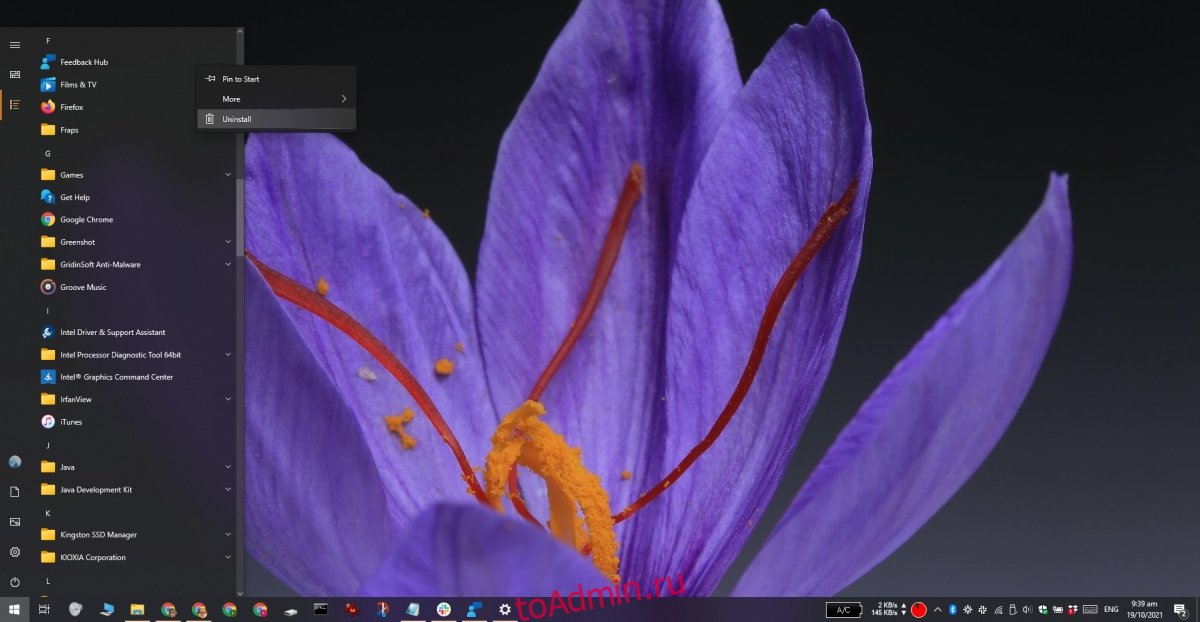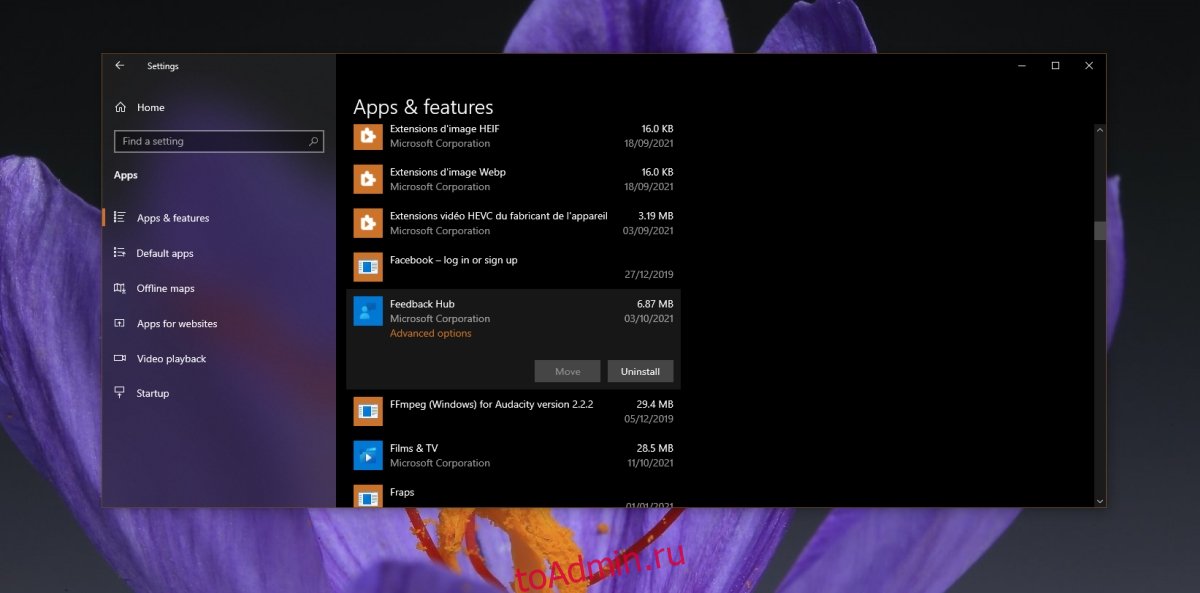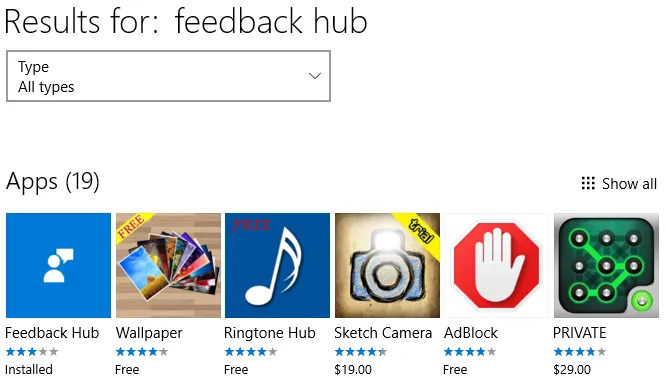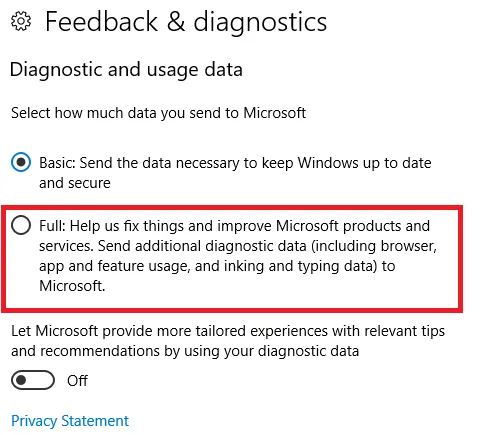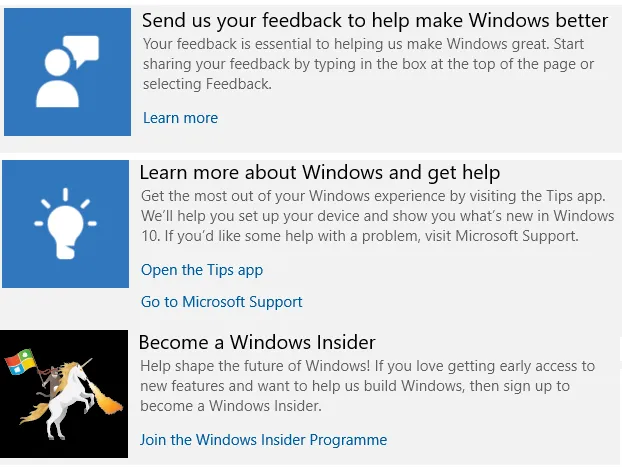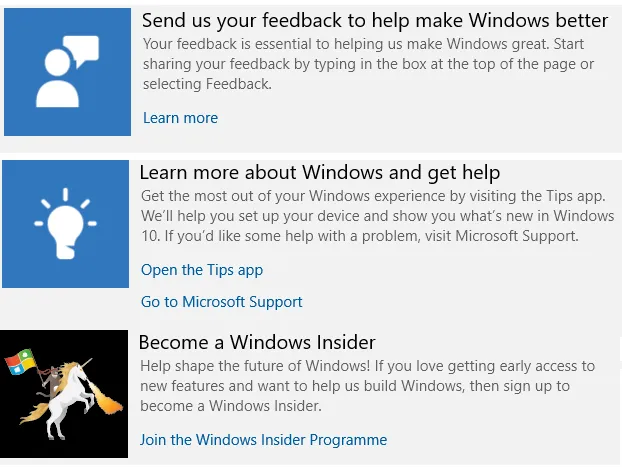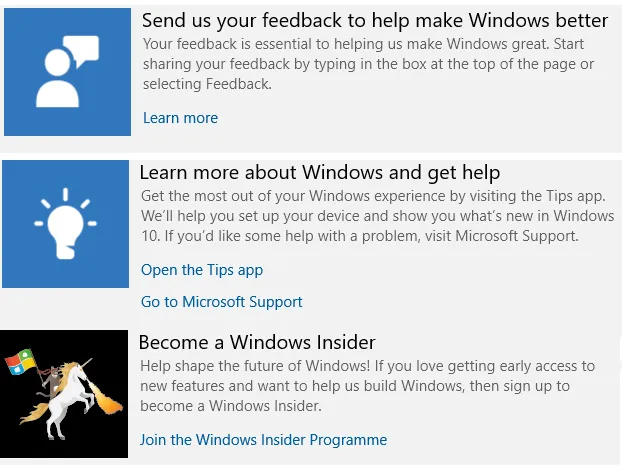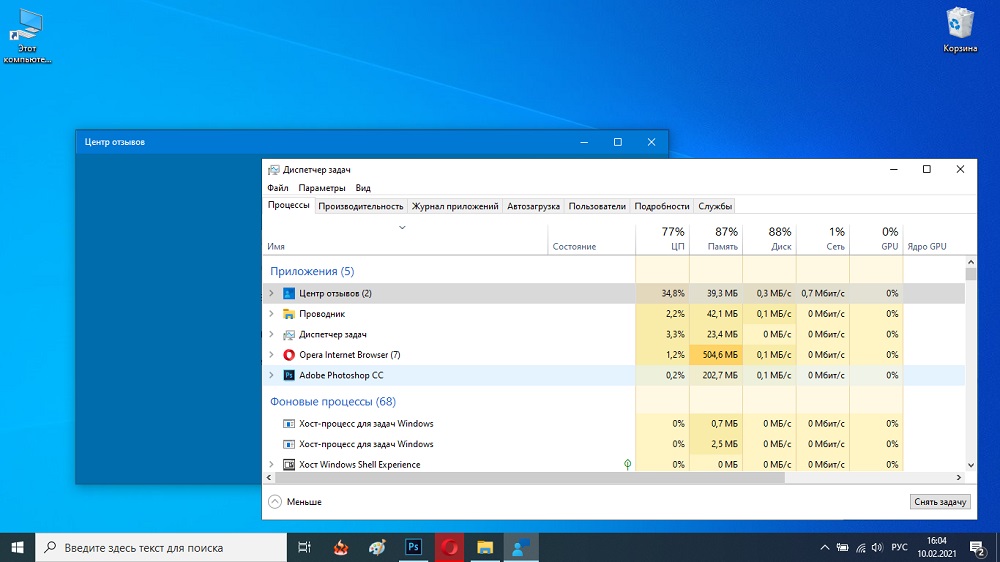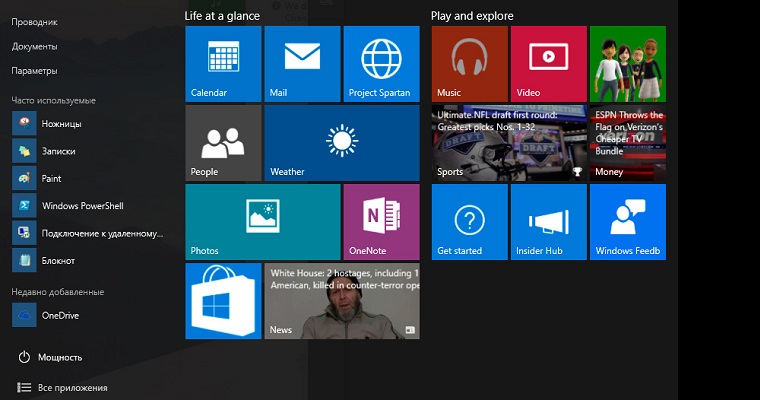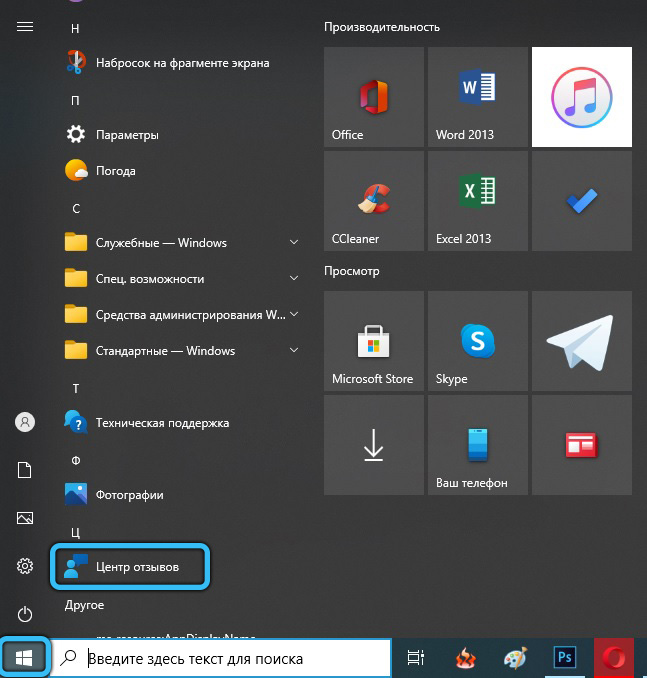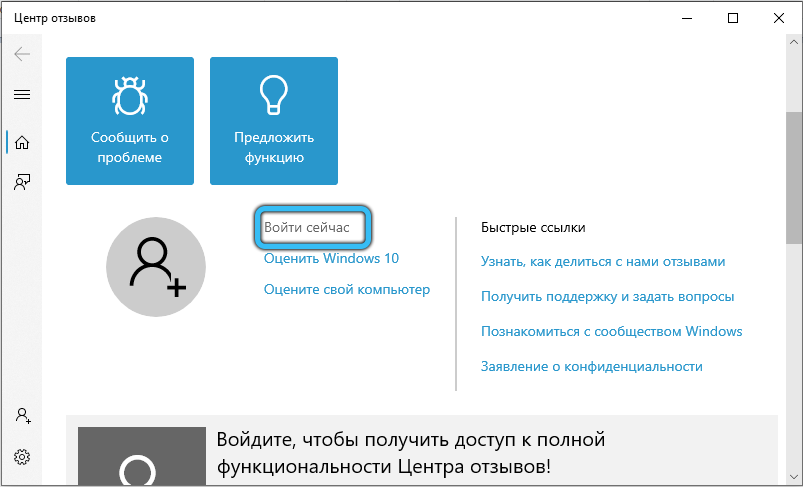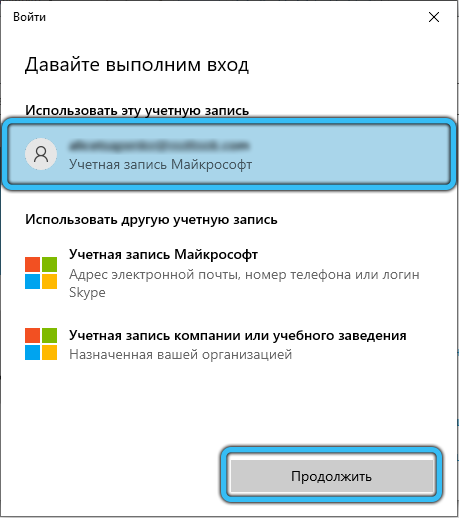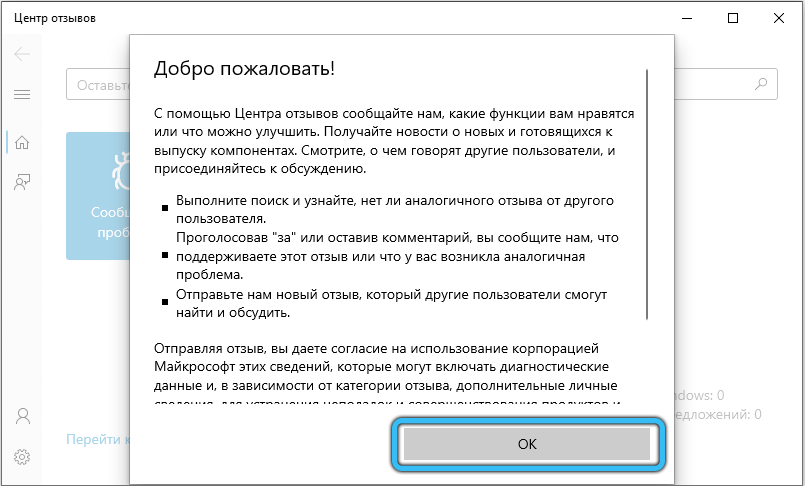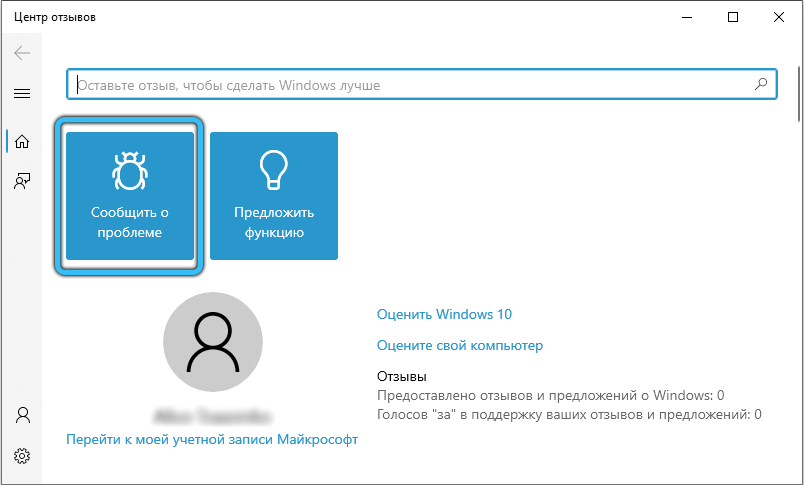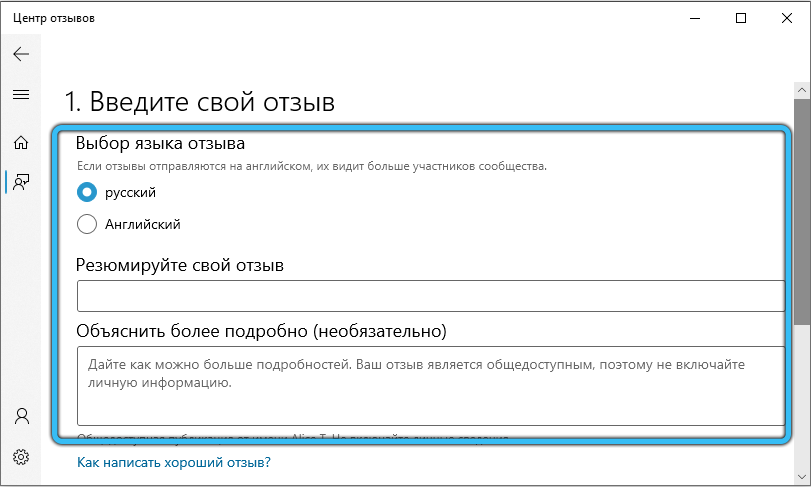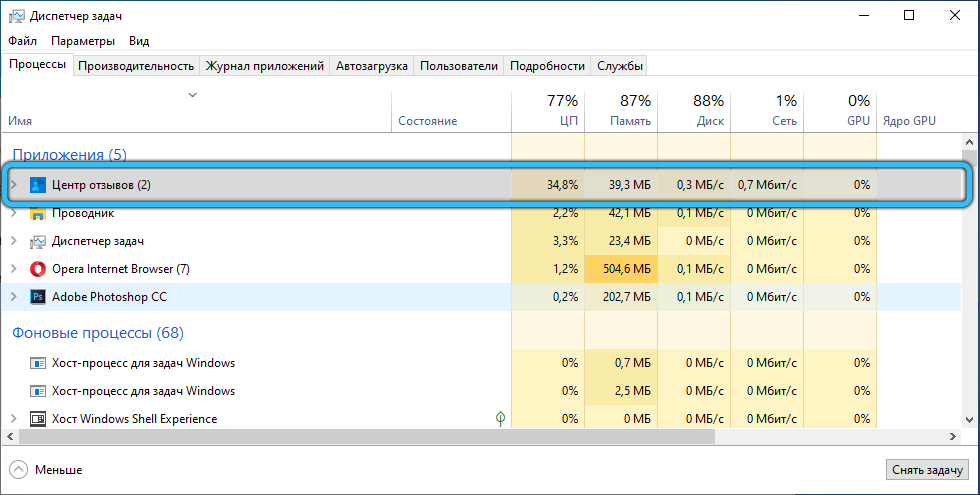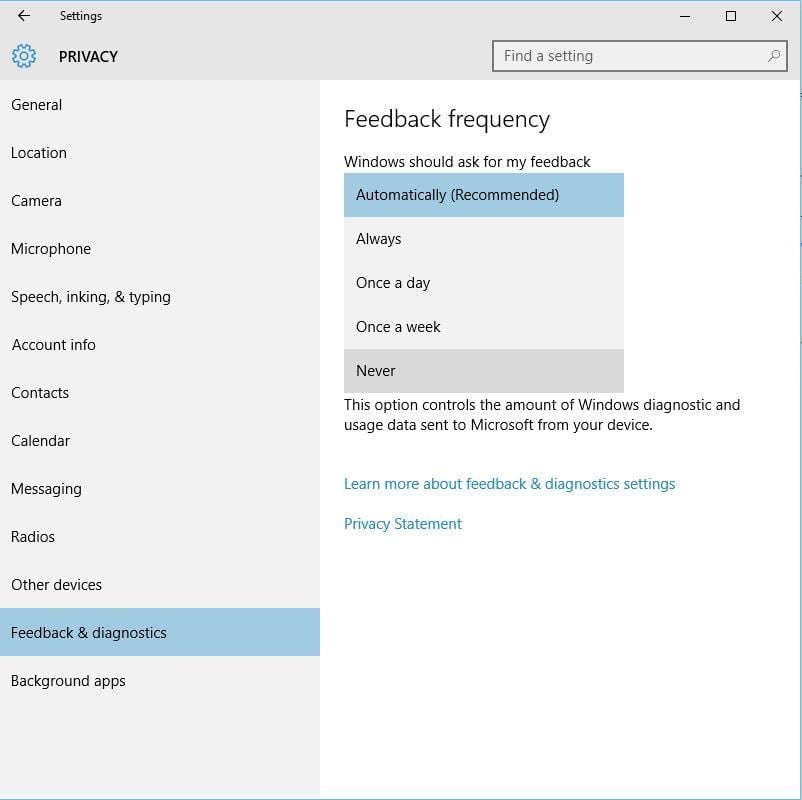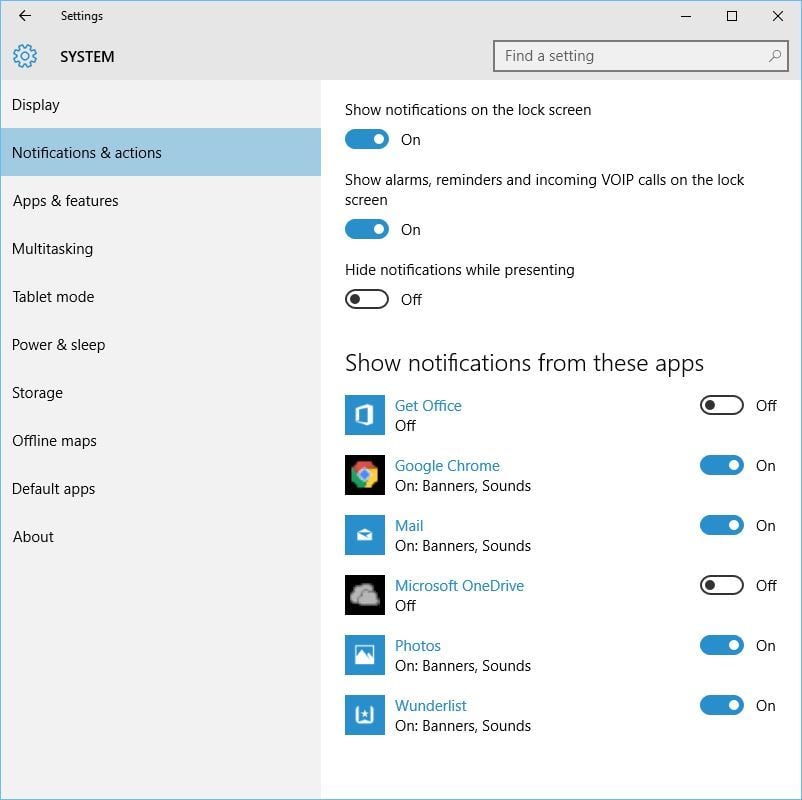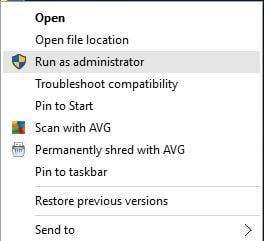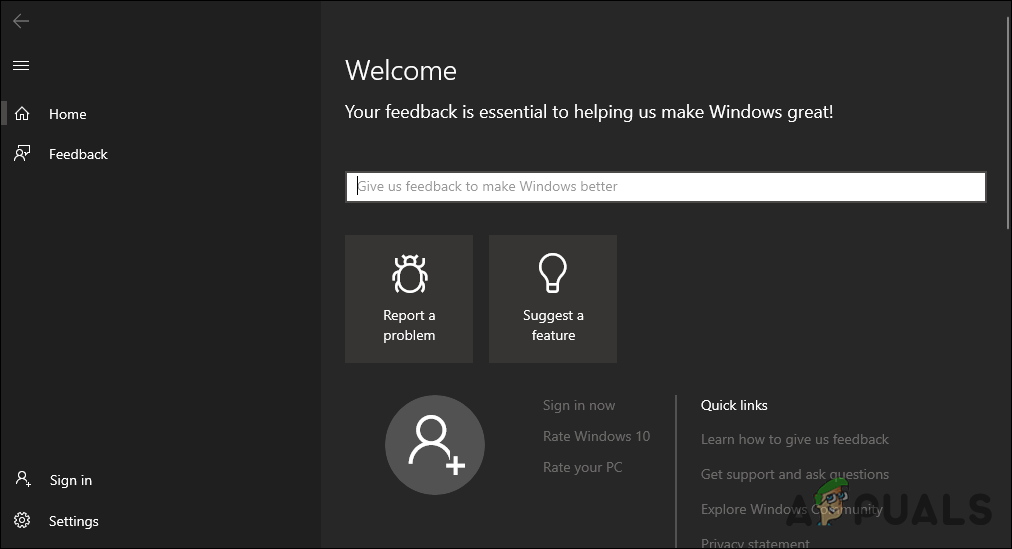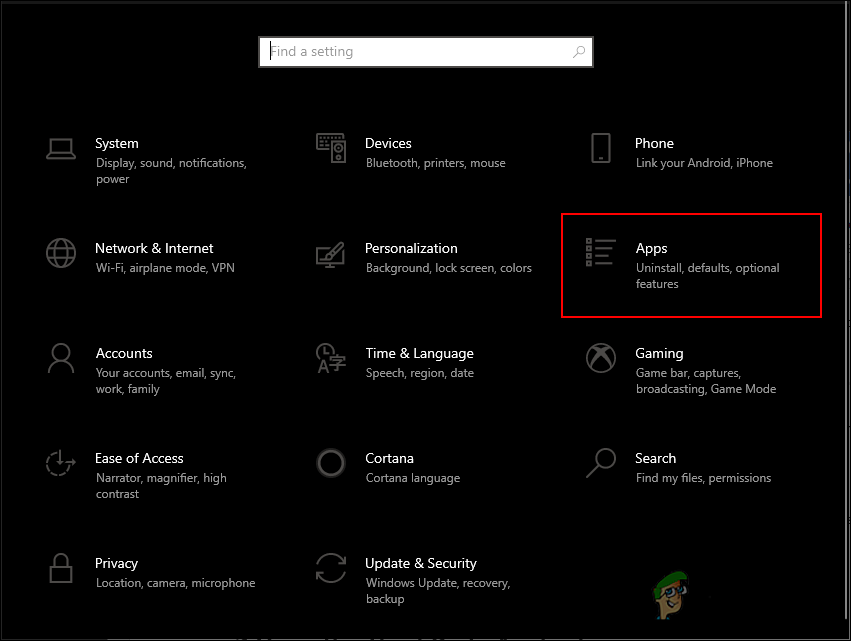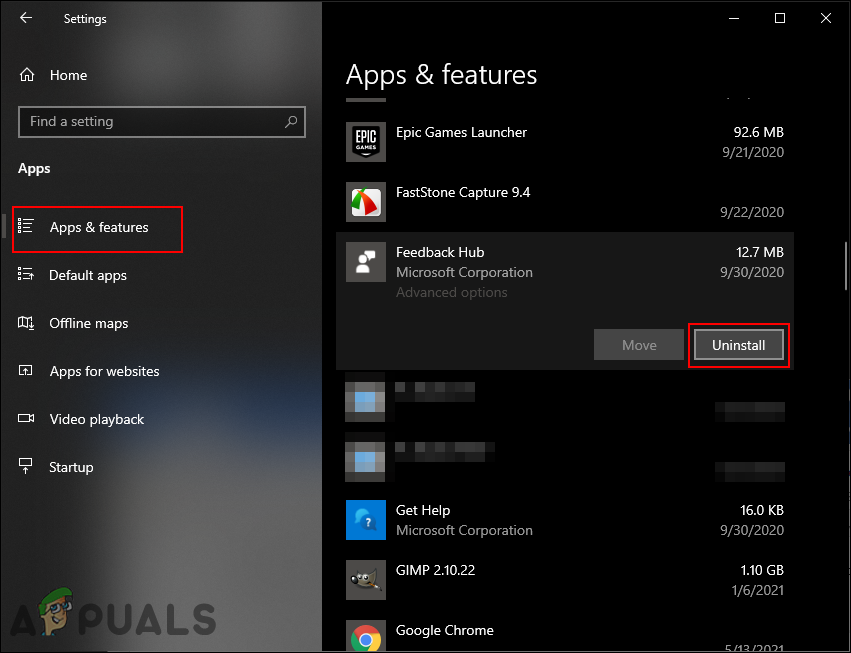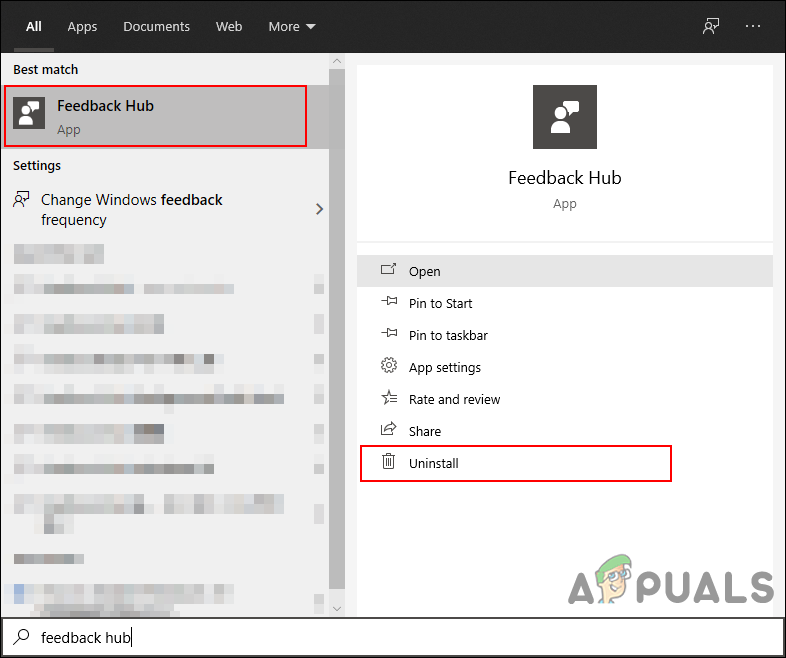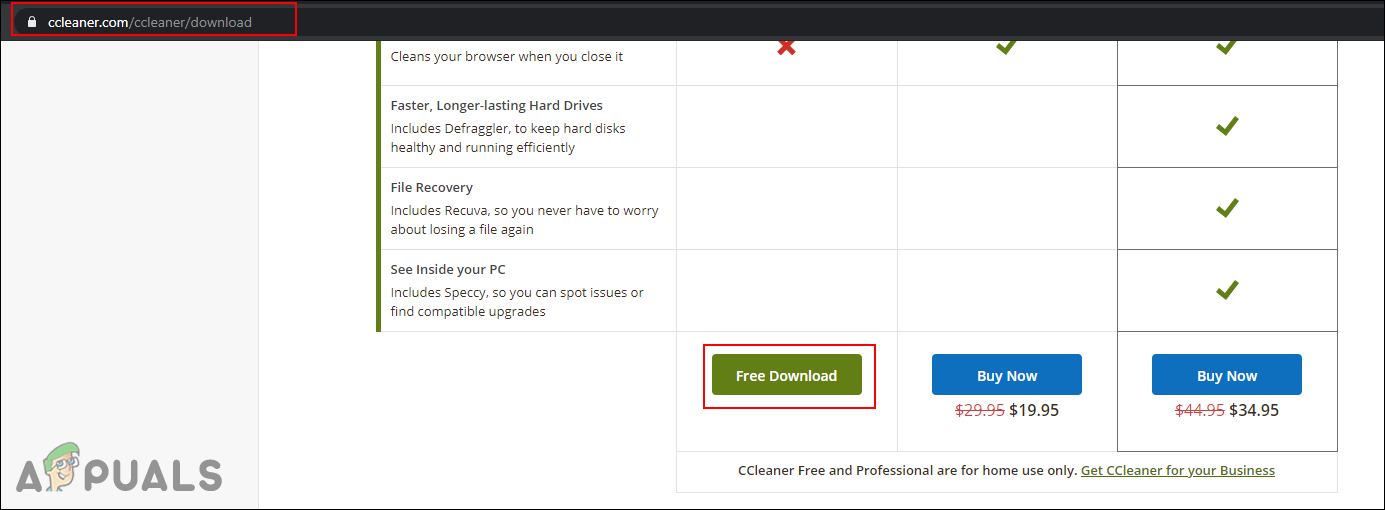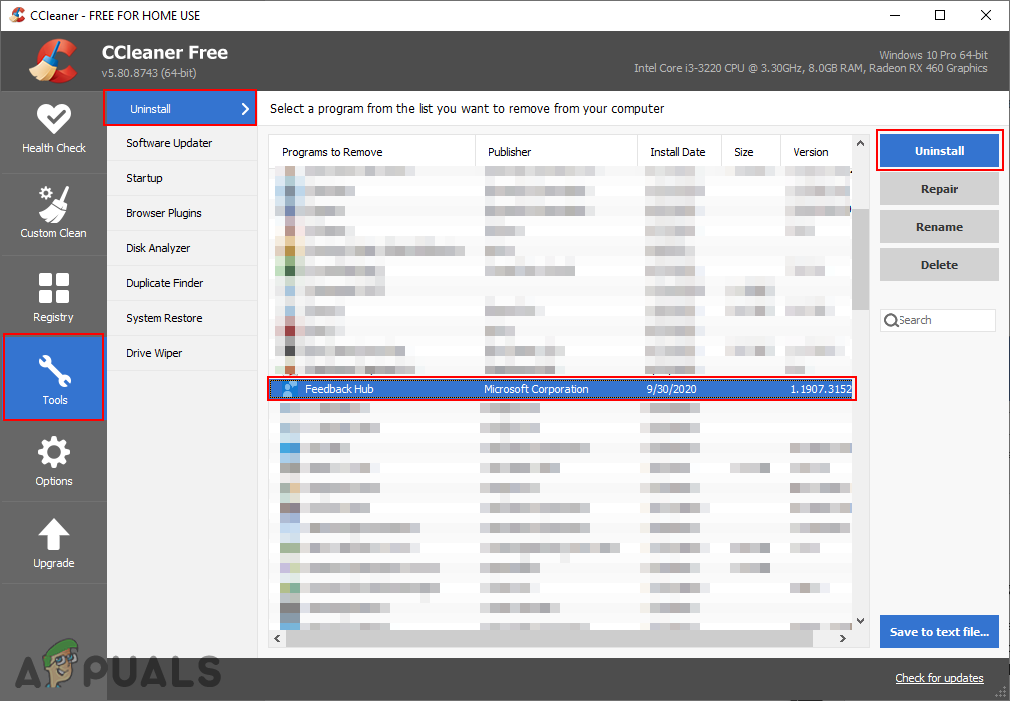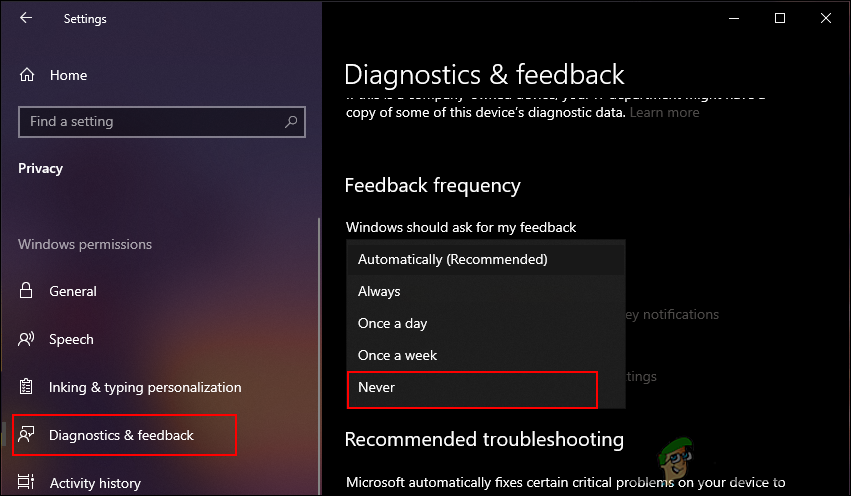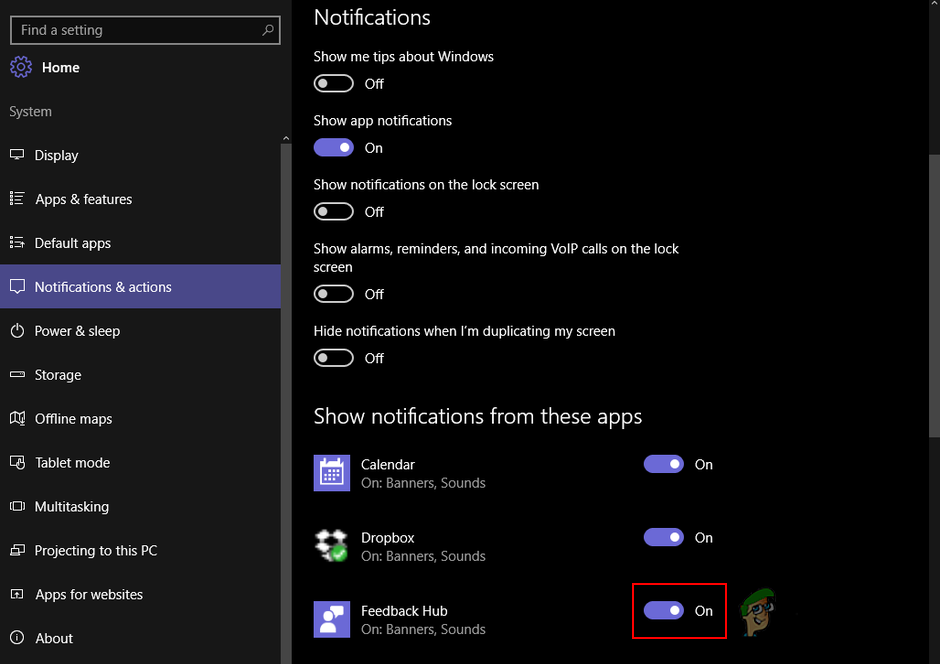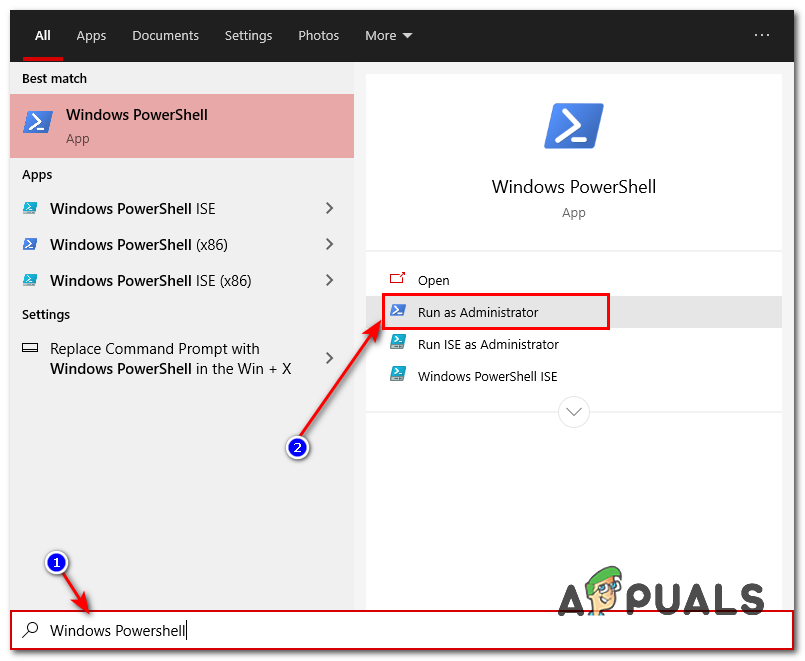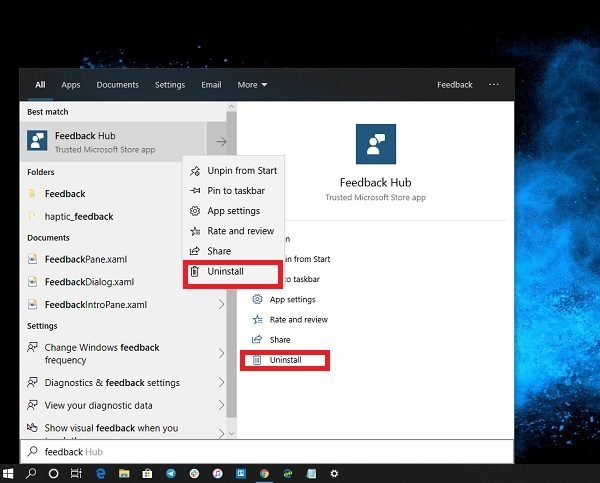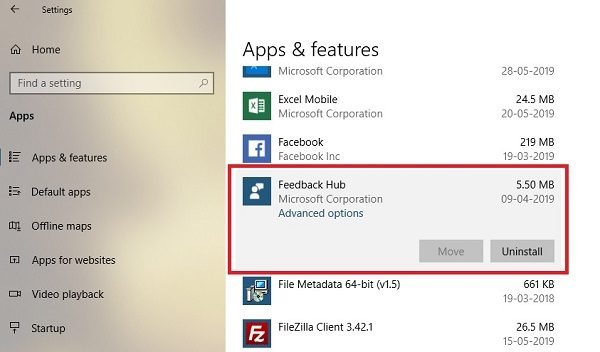Feedback Hub — это приложение для Windows, которое позволяет пользователям отправлять отзывы, отчеты об ошибках и предложения по функциям для операционной системы. Это отличное приложение в операционной системе Windows для устранения неполадок. Однако большинством пользователей он практически не используется. В большинстве случаев он случайно открывается при использовании сочетаний клавиш. Многим пользователям эта функция не нужна в их системе, и они хотят ее отключить. Эта статья покажет вам методы, с помощью которых вы можете легко отключить или удалить Центр отзывов.
Центр отзывов в Windows 10
Удаление Центра отзывов
Отключение центра отзывов или удаление центра отзывов — это наиболее распространенные методы удаления концентратора отзывов из Windows 10. Это не системное приложение, и оно не вызовет каких-либо проблем в операционной системе. Вы всегда можете установить его обратно из Microsoft Store. Вы можете удалить Центр отзывов несколькими способами. Вы можете использовать любой из следующих способов:
1. Использование программы удаления Windows для удаления Feedback Hub
В Windows вы можете удалить любое приложение с помощью приложения «Настройки» или панели управления. Открыв список всех установленных приложений, вы можете просто удалить Feedback Hub из Панели управления. Существует также быстрый способ удалить любое приложение, даже не открывая панель управления или приложение настроек. Чтобы удалить Feedback Hub, выполните следующие действия:
- Удерживая клавишу Windows, нажмите I, чтобы открыть приложение «Настройки». Теперь нажмите на опцию Приложения.
Открытие списка приложений
- Прокрутите вниз, чтобы найти в списке приложение Feedback Hub. Щелкните его, чтобы выбрать, а затем нажмите кнопку «Удалить», чтобы удалить его.
Удаление Feedback Hub
- Другой способ сделать это — выполнить поиск по Feedback Hub в функции поиска Windows.
- Когда выбран этот параметр, вы можете найти параметр «Удалить» на правой панели. Щелкните по нему, чтобы удалить Центр отзывов со своего компьютера.
Удаление Feedback Hub через Пуск
2. Использование CCleaner для удаления и удаления Feedback Hub
Вы также можете использовать стороннее приложение, чтобы удалить Центр отзывов из вашей системы. Есть много хороших приложений, которые предоставляют эту функцию. Мы будем использовать приложение CCleaner, чтобы продемонстрировать удаление Feedback Hub. Выполните следующие шаги, чтобы увидеть, как это можно сделать:
- Скачать приложение с оф. Сайт CCleaner. Установите приложение, следуя инструкциям по установке.
Установка приложения CCleaner
- Откройте приложение CCleaner и нажмите «Инструменты» на левой панели. Выберите параметр «Удалить» и прокрутите список вниз, чтобы найти Центр отзывов.
Удаление Feedback Hub через CCleaner
- Выберите Центр отзывов и нажмите кнопку «Удалить», чтобы полностью удалить концентратор отзывов.
3. Отключите уведомления и напоминания центра отзывов.
Если вы не хотите удалять приложение, вы можете попробовать отключить некоторые параметры в приложении «Настройки». Это не приведет к полному отключению Центра отзывов или его удалению из вашей системы, а только ограничит количество уведомлений и напоминаний Центра отзывов. Пользователи по-прежнему смогут открывать Центр отзывов.
- Удерживая клавишу Windows, нажмите I, чтобы открыть приложение «Настройки». Теперь нажмите на опцию Конфиденциальность.
- На левой панели нажмите «Диагностика и обратная связь». Прокрутите вниз и щелкните раскрывающееся меню Частота обратной связи.
Никогда не менять частоту обратной связи
- Выберите в списке вариант «Никогда», чтобы Windows никогда не запрашивала отзыв.
Вы также можете отключить уведомления для Feedback Hub, выполнив следующие действия:
- Откройте приложение «Настройки», нажав клавишу Windows + I. Перейдите в Система> Уведомления и действия.
Отключение уведомлений для Feedback Hub
- Прокрутите вниз и выключите переключатель для Feedback Hub, и это должно отключить Feedback Hub.
4. Удалите или отключите Feedback Hub с помощью Windows PowerShell.
4.1 Удаление Feedback Hub через PowerShell
Если ни один из методов, показанных выше, вам вообще не помог, вы можете использовать Windows PowerShell для выполнения команды, которая будет правильно удалить Feedback Hub с вашего компьютера, а также удалить его пакеты из папки «WindowsApps». Итак, чтобы удалить Центр отзывов с вашего компьютера, выполните следующие действия: —
- Щелкните панель поиска и найдите «Windows PowerShell».
- Нажмите «Запуск от имени администратора» и дождитесь открытия PowerShell.
Запуск PowerShell от имени администратора
- После открытия введите следующую команду и выполните ее, нажав клавишу ВВОД: -get-appxpackage * feedback * | удалить-appxpackage
- Подождите, пока Command Command не запустится должным образом, а затем перезагрузите компьютер.
- Это должно удалить Центр отзывов с вашего компьютера.
4.2 Отключение центра отзывов с помощью Windows PowerShell
Если вы не хотите удалять его и вместо этого хотите отключить концентратор обратной связи, вы можете использовать эти команды одну за другой в PowerShell, чтобы отключить уведомления концентратора обратной связи: —
reg add «HKCU SOFTWARE Microsoft Siuf Rules» / v «NumberOfSIUFInPeriod» / t «REG_DWORD» / d «0» / f reg удалить «HKCU SOFTWARE Microsoft Siuf Rules» / v «PeriodInNanoSeconds» / f
Вы также можете использовать редактор локальной групповой политики, чтобы отключить уведомления для Feedback Hub. Есть также некоторые сторонние приложения, такие как ShutUp10, для отключения напоминаний об обратной связи.
По мере развития Windows Insider, Microsoft также развивала систему обратной связи Windows. Открыт для всех пользователей Windows 10, Центр отзывов — отличный способ узнать о проблеме, сообщить о новой и найти решение. Однако, если вы не найдете в нем никакой пользы, в этом посте мы узнаем, как удалить приложение Windows Feedback Hub. Мы можем сделать это через меню «Пуск», «Настройки», используя команду PowerShell или бесплатную программу удаления приложений для удаления приложений.
Вы можете удалить или удалить приложение Feedback Hub следующими способами:
- Отключить систему обратной связи
- Удалить из меню «Пуск»
- Удалить через настройки
- Используйте команду PowerShell
- Используйте стороннее бесплатное ПО.
Центр отзывов — важная часть Windows. Каждый раз, когда у вас возникает проблема на вашем компьютере, вы можете проверить, является ли это известной проблемой. Это сэкономит много времени, потраченного на устранение неполадок.
1]Удалите Feedback Hub из меню «Пуск».
Самый простой способ удалить приложения — щелкнуть правой кнопкой мыши. Есть два способа, один из которых является новым с недавним обновлением функций Windows.
- Нажмите кнопку «Пуск» и введите «Центр отзывов».
- Когда приложение Feedback Hub появится в списке, щелкните его правой кнопкой мыши.
- Нажмите на опцию Удалить.
В правой части списка есть еще один вариант удаления, который также показывает некоторые быстрые действия для приложения.
2]Удалите приложение Feedback Hub через настройки
Первый способ работает нормально, но вы также можете удалить его через Настройки
- Нажмите «Пуск»> «Настройки»> «Система»> «Приложения и функции».
- Подождите, пока список приложений не заполнится.
- Щелкните приложение Feedback Hub.
- Откроется меню для перемещения и удаления.
- Нажмите кнопку «Удалить», чтобы удалить Центр отзывов из Windows.
3]Используйте команду PowerShell, чтобы удалить приложение Feedback Hub.
Если вы опытный пользователь, этот метод отлично подойдет.
Откройте PowerShell с правами администратора и выполните команду Remove App package для приложения Feedback Hub:
Get-AppxPackage Microsoft.WindowsFeedbackHub| Remove-AppxPackage
После завершения выполнения приложение Feedback Hub будет удалено.
4]Используйте стороннее бесплатное ПО
Наше бесплатное программное обеспечение 10AppsManager позволит вам легко удалять и переустанавливать приложения из Магазина Windows. Вы также можете использовать CCleaner, Store Applications Manager или AppBuster для удаления нежелательных приложений, таких как приложение Feedback Hub в Windows 10.
Как видите, приложение Feedback Hub легко удалить любым из способов. Используйте PowerShell с осторожностью и используйте определенную команду. Меню настроек полезно, когда вам нужно удалить несколько приложений, иначе щелчок правой кнопкой мыши по методу меню «Пуск» отлично работает.
Если вы хотите переустановить приложения, вы можете сделать это через Microsoft Store или использовать эти команды PowerShell для переустановки предустановленных приложений.
В Windows 10 уже давно есть приложение для сообщений об ошибках и улучшения функций. Это приложение называется центром обратной связи и активно отслеживается корпорацией Майкрософт. Часто предложения пользователей включаются в ОС. Кроме того, у пользователей есть возможность «проголосовать» за предложенную функцию и сделать ее более заметной. Запрос функции или ошибка, получившая большое количество голосов, с большей вероятностью будет обнаружена / исправлена Microsoft.
Центр отзывов в Windows 10 присутствует во всех системах, независимо от того, зарегистрирован пользователь в программе предварительной оценки или нет. Оно предназначено для всех пользователей Windows 10, но не является основным приложением. Если вы им не пользуетесь, вы можете удалить его из системы.
Удалить Центр отзывов можно несколькими способами.
1. Удалите Feedback Hub — меню «Пуск».
Центр отзывов можно удалить из меню «Пуск».
Откройте меню «Пуск».
Перейдите в список приложений.
Щелкните правой кнопкой мыши Центр отзывов и выберите в меню Удалить.
Приложение будет удалено.
2. Удалите Feedback Hub — приложение «Настройки».
Вы можете удалить Центр отзывов из приложения «Настройки».
Откройте приложение «Настройки» с помощью сочетания клавиш Win + I.
Зайдите в Приложения.
Выберите Приложения и функции.
Выберите центр обратной связи.
Нажмите кнопку «Удалить».
3. Удалите Feedback Hub — PowerShell.
Как и все приложения UWP в Windows 10, вы можете удалить Feedback Hub из PowerShell. Все, что вам нужно знать, это правильная команда.
Откройте PowerShell с правами администратора.
Выполните эту команду: Get-AppxPackage Microsoft.WindowsFeedbackHub | Remove-AppxPackage
Центр отзывов будет удален.
Переустановите Feedback Hub
Если вы удалите Центр отзывов, вы можете установить его снова в любое время. Как и при удалении, установить его очень просто.
Установить Центр отзывов — Microsoft Store
Посетить Страница Центра отзывов Microsoft Store в вашем браузере.
Щелкните Получить.
Откройте приложение Microsoft Store, когда браузер предложит вам это.
Нажмите «Установить», и приложение будет установлено.
Заключение
Большинство пользователей не используют Центр отзывов. Вы, вероятно, увидите уведомление от этого приложения, прежде чем откроете его и отправите что-нибудь. Тем не менее, если вы когда-нибудь столкнетесь с проблемой, которая постоянно мешает вам работать, Центр отзывов — хорошее место, чтобы сообщить о ней. Хаб не станет для вас решением. Тем не менее, это подчеркнет проблему, и это отличный способ сообщить Microsoft о проблеме с Windows 10. В этой заметке, если вы ищете решение проблемы в Интернете, и кто-то сообщил об этом в Центр отзывов, найдите время, чтобы проголосовать за него.
Что вы думаете об этой статье?
На чтение 3 мин. Просмотров 1.7k. Опубликовано 03.09.2019
Хотя в Windows 10 есть несколько великолепных встроенных приложений, некоторые из ее встроенных приложений могут иногда раздражать. Одним из таких приложений является приложение Feedback, и если это приложение вас беспокоит, сегодня мы покажем вам, как отключить приложение Feedback в Windows 10.
Содержание
- Что такое приложение Feedback и как его отключить в Windows 10?
- Решение 1. Установите приложение Feedback, чтобы реже запрашивать отзывы
- Решение 2. Переименование папки приложения Windows Feedback.
Что такое приложение Feedback и как его отключить в Windows 10?
Windows 10 постоянно развивается, и это одна из причин, по которой Microsoft запрашивает ваши отзывы о Windows 10. Для обеспечения обратной связи Microsoft установила приложение Feedback, которое позволяет отправлять отзывы напрямую разработчикам Microsoft. Хотя приложение Feedback кажется полезным, некоторые пользователи не хотят его использовать, и если вы являетесь одним из этих пользователей, вам будет приятно узнать, что в Windows 10 есть способ отключить приложение Feedback.
Решение 1. Установите приложение Feedback, чтобы реже запрашивать отзывы
Этот самый простой способ отключить приложение Feedback – настроить его так, чтобы он запрашивал отзывы реже. Для этого выполните следующие действия:
-
Откройте Приложение настроек и перейдите в раздел Конфиденциальность .
- Выберите Обратная связь и диагностика в списке слева.
- Найдите раздел Windows должен запросить мой отзыв и в меню выберите Никогда .
В большинстве случаев этого будет достаточно, чтобы Windows 10 не запрашивал ваши отзывы, но вы также можете отключить любые уведомления, связанные с приложением Windows Feedback. Для этого выполните следующие инструкции:
- Откройте Приложение настроек и перейдите в Система .
-
Перейдите на Уведомления и действия .
- Прокрутите вниз, пока не найдете Показать уведомления из этих приложений .
- Найдите Обратная связь Windows в списке и убедитесь, что вы выключили его .
После этого все уведомления из приложения Windows Feedback будут отключены.
Решение 2. Переименование папки приложения Windows Feedback.
Другой способ отключить приложение Windows Feedback – переименовать его установочный каталог, чтобы отключить приложение. Для этого выполните следующие инструкции:
- Откройте Проводник и перейдите в C: Windows SystemApps .
- Там вы должны найти папку WindowsFeedback_cw5n1h2txyewy . Нажмите правой кнопкой мыши и выберите Переименовать .
- Например, измените имя папки на BACK_WindowsFeedback_cw5n1h2txyewy .
После изменения имени папки приложение Windows Feedback должно быть успешно отключено на вашем компьютере.
Решение 3. Используйте сторонние приложения для удаления приложения Windows Feedback
- Загрузите этот инструмент и распакуйте его на свой компьютер.
-
Найдите Удалить Feedback.cmd , щелкните его правой кнопкой мыши и выберите Запуск от имени администратора .
- После завершения этих процессов перезагрузите компьютер.
Хотя приложение Feedback имеет свое назначение, некоторые пользователи не хотят его использовать, и если вы являетесь одним из этих пользователей, мы надеемся, что наши решения помогли вам отключить приложение Feedback в Windows 10.
Bungicasse
2017-09-18 в 12:20
Я знаю два разных способа избавиться от этого.
Вариант 1: удаление хаба обратной связи
Нажмите клавишу Windows и найдите «Центр обратной связи» -> щелкните правой кнопкой мыши -> «Удалить».
ИЛИ ЖЕ
Откройте Настройки -> Приложения -> Управление дополнительными функциями -> Прокрутите вниз и найдите Feedback Hub -> Нажмите Удалить
Вариант 2. Использование программного обеспечения, такого как ShutUp10
Использование бесплатных инструментов, таких как ShutUp10, даст вам полный контроль над Windows 10. Это не приведет к удалению Feedback Hub, а просто отключит ярлык.
Компания Microsoft внесла новое изменение в обновление Creator Update: Вместо того чтобы перечислять множество похожих запросов по отдельности, они объединяются в коллекции.
До 2016 года загрузить и использовать Центр отзывов можно было только в том случае, если вы являлись участником программы Windows Insider. Теперь это уже не так. Она есть для всех.
Обновление Windows 10 Creators Update
Приложение должно было быть автоматически установлено в вашей системе в рамках процесса обновления. Вы можете найти его в меню Пуск.
Если его там нет, или если вы удалили его и теперь хотите вернуть, вы можете загрузить копию из Магазина Windows.
Откройте магазин и введите поисковый запрос в правом верхнем углу. Щелкните на миниатюре приложения, а затем нажмите кнопку Загрузить. Если вы хотите скачать его прямо из интернета, перейдите по ссылке ниже.
Скачать — Feedback Hub
Настройте параметры конфиденциальности
Прежде чем отправить свои мысли в Microsoft, вам, возможно, придется изменить настройки конфиденциальности.
Если вы заботитесь о безопасности и отключили автоматическую телеметрию системы.
Вы определенно относитесь к этой категории.
Запрос на изменение настроек конфиденциальности звучит странно, но причина, по которой это необходимо, скоро станет понятной.
Чтобы исправить разрешения на конфиденциальность, откройте Стартовое меню и перейти к Настройки> Конфиденциальность> Обратная связь и диагностика> Диагностика и данные использования. В Creators Update есть два варианта: Базовый и полный. Установите флажок рядом с опцией Full. Если вы еще не обновились до Creators Update, вы увидите три варианта. Вы можете выбрать между полным и расширенным вариантом.
Предупреждение: Если вы отметите этот параметр, Microsoft может видеть ряд сведений о вашем компьютере, таких как используемый вами браузер, используемые вами функции и установленные вами приложения. Если вы не согласны ни с одним из них, не продолжайте.
Главный экран
Приложение состоит из двух частей: Главный экран и обратная связь .
Главный экран используется для ознакомления с некоторыми другими службами обратной связи и поддержки Microsoft. Это страница, которую вы видите при первом запуске приложения.
В нем вы найдете ссылку, которая якобы поможет вам узнать больше о Feedback Hub, но на практике она ведет только на блог Microsoft. Он также дает ссылку на страницу поддержки Microsoft и просит загрузить «Советы Windows» (приложение в магазине).
Единственная действительно интересная ссылка — это приглашение присоединиться к программе Insider. Нажмите на него, и приложение перенаправит вас на страницу регистрации программы.
В Windows 10 есть несколько отличных встроенных приложений, но некоторые из них иногда могут раздражать. Одним из таких приложений является приложение «Обратная связь», и если это приложение вас раздражает, сегодня мы расскажем вам, как отключить приложение «Обратная связь» в Windows 10.
Еще один способ отключить приложение «Обратная связь Windows» — переименовать каталог установки, чтобы отключить приложение. Для этого следуйте приведенным ниже инструкциям:
- Откройте Explorer и перейдите в C:WindowsSystemApps.
- Там вы должны найти папку WindowsFeedback_cw5n1h2txyewy.
- Например, измените имя папки на BACK_WindowsFeedback_cw5n1h2txyewy .
После изменения имени папки приложение Windows Feedback должно быть успешно отключено на вашем компьютере.
Решение 3: Используйте стороннее приложение для удаления приложения Windows Feedback.
- Скачайте этот инструмент и распакуйте его на своем компьютере.
- Найдите файл Uninstall Feedback.cmd, щелкните на нем правой кнопкой мыши и выберите Запуск от имени администратора.
- После завершения этих операций перезагрузите компьютер.
Хотя приложение «Обратная связь» служит своей цели, некоторые пользователи не хотят его использовать. Если вы один из таких пользователей, мы надеемся, что наши решения помогли вам отключить приложение «Обратная связь» в Windows 10.
Windows огромна и содержит встроенные функции и функции качества жизни, на реализацию которых уходят десятилетия. В результате может быть сложно узнать обо всех этих возможностях и использовать их по максимуму.
Главный экран
Приложение состоит из двух частей: Главный экран и обратная связь .
Главный экран используется для ознакомления с некоторыми другими службами обратной связи и поддержки Microsoft. Это страница, которую вы видите при первом запуске приложения.
В нем вы найдете ссылку, которая якобы поможет вам узнать больше о Feedback Hub, но на практике она просто приведет вас на блог Microsoft. Он также дает ссылку на страницу поддержки Microsoft и просит загрузить Windows Tips (приложение Store).
Единственная действительно интересная ссылка — это приглашение присоединиться к программе Insider. Нажмите на него, и приложение перенаправит вас на страницу регистрации программы.
Надеюсь, вы понимаете, что Feedback Hub — это отличный способ напрямую общаться с Microsoft, и что компания, похоже, заинтересована в ваших мыслях и проблемах.
Если у вас возникла серьезная проблема, ее с большей вероятностью решат, если вы отправите ее через приложение, чем если будете жаловаться в Twitter, Reddit или Facebook. Пока вы ждете ответа, вы также можете попытаться решить проблемы Windows самостоятельно.
Пользовались ли вы услугами Центра обратной связи? Что вы думаете об этом? Расскажите нам о своем мнении в комментариях.
Вы также можете использовать его для удаления пакетов, которые больше не могут быть удалены в выпуске Windows 10, а именно: Onedrive Контакты Edge Поддержка Обратная связь Insiderhub.
6 способов получить максимальную отдачу от Windows Feedback Hub
Одна из самых распространенных проблем, с которой сегодня сталкиваются многие технические пользователи, — недостаточная поддержка клиентов или ее отсутствие. Технологические компании игнорируют наши насущные проблемы. На самом деле, многим из нас приходилось сталкиваться с печально известным вопросом: Пробовали ли вы перезагрузить устройство?
Так получилось, что в этом отношении Microsoft отличается от большинства других технологических компаний. Через Центр обратной связи Windows постоянно рассматриваются проблемы пользователей и предлагаются решения. Читайте далее, чтобы узнать, как получить максимальную пользу от этого приложения, начиная с сообщения о проблемах системы и заканчивая поиском решений на основе опыта других пользователей.
Что такое центр обратной связи Windows?
Центр обратной связи Windows — это кроссплатформенное приложение, разработанное компанией Microsoft для приема сообщений об ошибках, предложений и отзывов о функциях предварительного просмотра. Он поставляется с Windows 10 и 11, но вы можете найти его в Microsoft Store, если он не доступен на вашем компьютере.
Центр отзывов — это не только способ общения с командой разработчиков Microsoft. Это также способ общения с другими пользователями Windows. Приложение позволяет узнать об опыте других пользователей и поделиться с ними информацией.
Приложения для Windows, мобильные приложения, игры — ВСЕ БЕСПЛАТНО, на нашем закрытом Telegram-канале — Подписывайтесь:)
По этой причине каждый пользователь должен научиться пользоваться Центром обратной связи Windows.
Вы также можете использовать его для удаления пакетов, которые больше не могут быть удалены в выпуске Windows 10, а именно: Onedrive Контакты Edge Поддержка Обратная связь Insiderhub.
4Используйте стороннее бесплатное ПО
Вы можете легко удалять и переустанавливать приложения из Магазина Windows с помощью бесплатной программы 10AppsManager. Вы также можете использовать CCleaner, Store Applications Manager или AppBuster для удаления нежелательных приложений, таких как приложение Feedback Hub в Windows 10.
Как видите, приложение Feedback Hub можно легко удалить любым способом. Используйте PowerShell с умом и применяйте конкретную команду. Меню настроек полезно, если вам нужно удалить несколько приложений, в противном случае метод правой кнопки мыши в меню «Пуск» работает нормально.
Если вы хотите переустановить приложения, вы можете сделать это из Microsoft Store или использовать эти команды PowerShell для переустановки предустановленных приложений.
Вы можете легко удалять и переустанавливать приложения из Магазина Windows с помощью бесплатной программы 10AppsManager. Вы также можете использовать CCleaner, Store Applications Manager или AppBuster для удаления нежелательных приложений, таких как приложение Feedback Hub в Windows 10.
How to Disable Feedback App In Windows 10?
Для устранения различных компьютерных проблем мы рекомендуем DriverFix: эта программа обеспечивает работу ваших драйверов, защищая вас от распространенных компьютерных ошибок и сбоев оборудования. Проверьте все свои драйверы за 3 простых шага:
Хотя в Windows 10 есть несколько отличных встроенных приложений, некоторые из них иногда могут раздражать. Одним из таких приложений является приложение «Обратная связь», и если оно вас раздражает, сегодня мы расскажем вам, как отключить приложение «Обратная связь» в Windows 10.
What Is Feedback app, And How To Disable It In Windows 10?
Windows 10 постоянно развивается, и это одна из причин, по которой Microsoft просит вас оставить отзыв о Windows 10. Для обеспечения обратной связи Microsoft установила приложение Feedback, которое позволяет отправлять отзывы непосредственно разработчикам Microsoft. Хотя приложение «Обратная связь» кажется полезным, некоторые пользователи не хотят им пользоваться. Если вы относитесь к числу таких пользователей, вы будете рады узнать, что существует способ отключить приложение «Обратная связь» в Windows 10.
Самый простой способ отключить приложение «Отзывы» — настроить его так, чтобы оно реже запрашивало отзывы. Для этого выполните следующие действия:
В большинстве случаев этого будет достаточно, чтобы Windows 10 перестала запрашивать ваши отзывы, но вы также можете отключить все уведомления, связанные с приложением «Отзывы Windows». Для этого следуйте приведенным ниже инструкциям:
Это отключит все уведомления из приложения «Обратная связь Windows».
Solution 2 – Rename Windows Feedback app folder
Еще один способ отключить приложение «Обратная связь Windows» — переименовать каталог его установки, чтобы отключить приложение. Для этого следуйте приведенным ниже инструкциям:
- Откройте File Explorer и перейдите в C:WindowsSystemApps.
- Там вы должны найти папку WindowsFeedback_cw5n1h2txyewy. Щелкните на нем правой кнопкой мыши и выберите Переименовать.
- Измените имя папки, например, на BACK_WindowsFeedback_cw5n1h2txyewy.
После изменения имени папки приложение Windows Feedback должно быть успешно отключено на вашем компьютере.
Решение 3 — Используйте сторонние приложения для удаления приложения «Обратная связь Windows».
Хотя приложение «Обратная связь» служит своей цели, некоторые пользователи не хотят его использовать. Если вы один из таких пользователей, мы надеемся, что наши решения помогли вам отключить приложение «Обратная связь» на Windows 10.
Центр отзывов — это не только способ общения с командой разработчиков Microsoft. Это также способ общения с другими пользователями Windows. Приложение позволяет узнать об опыте других пользователей и поделиться с ними информацией.
Главный экран
Приложение состоит из двух частей: Главный экран и обратная связь .
Главный экран используется для ознакомления с некоторыми другими службами обратной связи и поддержки Microsoft. Это страница, которую вы видите при первом запуске приложения.
В нем вы найдете ссылку, которая якобы поможет вам узнать больше о Feedback Hub, но на практике она просто приведет вас на блог Microsoft. Он также дает ссылку на страницу поддержки Microsoft и просит загрузить Windows Tips (приложение Store).
Единственная действительно интересная ссылка — это приглашение присоединиться к программе Insider. Нажмите на него, и приложение перенаправит вас на страницу регистрации программы.
Обновлено май 2021 г .:
Мы настоятельно рекомендуем вам попробовать этот новый инструмент. Он исправляет многие компьютерные ошибки, а также защищает от таких вещей, как потерянные файлы, вредоносное ПО, аппаратные сбои и оптимизирует компьютер для максимальной производительности. Она исправляет наш компьютер быстрее, чем вручную:
- Шаг 1: (Windows 10, 8, 7, XP, Vista — Microsoft Gold Certified).
- Шаг 2: Нажмите кнопку «Начать сканирование», чтобы просканировать реестр Windows на наличие проблем, которые могут быть причиной проблем с компьютером.
- Шаг 3: Нажмите «Исправить все», чтобы устранить все проблемы.
(Дополнительное предложение для Reimage — Веб-сайт | Лицензионное соглашение | Конфиденциальность | Деинсталляция | Политика конфиденциальности)
Музей мадам Тюссо не рекомендует загружать сменные exe-файлы с сайтов загрузки, так как они могут содержать вирусы и т.д. Если вам необходимо загрузить или переустановить FeedBack.exe, мы рекомендуем вам переустановить основное приложение, связанное с ним. Advanced SystemCare 9 .
Информация об операционной системе
Ошибки FeedBack.exe могут возникать в любой из следующих операционных систем Microsoft Windows:
- Windows 10
- Windows ME
- Windows 2000
- РЕКОМЕНДУЕТСЯ: Нажмите здесь для устранения ошибок Windows и оптимизации производительности системы
Выход «десятки» ознаменовался появлением в составе операционной системы утилиты «Отзывы о Windows» и связанной с ней программой «Центр предварительной оценки». Они устанавливались всем пользователям, согласившимся стать участниками программы Insider Preview для составления предварительной оценки новинки. Позже эти приложения были заменены «Центром отзывов», новым универсальным инструментом, позволяющим любому пользователю ОС оставлять отзывы о её работе.
Насколько полезным является приложение «Центр отзывов»
Миграция с одной версии операционной системы на другую – практически всегда болезненный процесс, за исключением новичков. Так было с переходом с ХР на «семёрку», но ещё больше кардинальных изменений появилось в Windows 10, начиная с графического интерфейса и заканчивая принципиально другим подходом к составу и способу взаимодействия различных компонентов системы.
В «десятке» сразу же появилось огромное количество абсолютно новых приложений, которые, по замыслам маркетологов из Microsoft, должны были существенно облегчить жизнь пользователям, особенно новым.
Но на практике всё обернулось несколько иначе: многие, если не большинство этих утилит оказалось ненужными или они использовались крайне редко, отбирая ресурсы компьютера и оправдывая правило, что чем больше версия ОС, тем выше у неё требования к железу. Попытки оспорить этот тезис со стороны разработчиков закончились полным фиаско. Обилие пиктограмм новых встроенных приложений начало прочно ассоциироваться с ситуацией с уличными рекламщиками, назойливо и бесцеремонно тыкающими всем встречным и поперечным никому не нужными рекламными буклетами, которые без всякого сожаления и незамедлительно оказываются в близлежащей урне.
Со временем, реагируя на просьбы пользователей, Microsoft понемногу начала избавляться от наиболее одиозных и бесполезных утилит типа Add Connector, но коренным образом это ситуацию не улучшило – многие системные приложения не только остались, но и с их удалением справляется далеко не каждый.
Так что же это за приложение в Windows 10 – «Центр отзывов»? К какой категории его причислять, полезных или ненужных? Давайте разбираться. И начнём, как и положено, с обзора возможностей утилиты.
«Центр отзывов» предоставляет возможность всем пользователям «десятки» сообщать техперсоналу Microsoft, что вам нравится в используемом релизе операционной системы, а что — нет, без чего можно обойтись и что желательно добавить. Здесь же можно посмотреть замечания к разработчикам со стороны других пользователей, принять участие в обсуждениях горячих тем, читать новости и анонсы о предстоящих обновлениях.
Рассмотрим теперь, как воспользоваться возможностями, заложенными в «Центр отзывов»:
- чтобы попасть в программу, жмём кнопку «Пуск»;
- откроется окно с перечнем установленных приложений, ищем «Центр отзыва» – он будет расположен в самом низу списка;
- кликаем по приложению и попадаем в главное окно утилиты;
- здесь нас интересует вкладка «Войти сейчас», кликаем по ней;
- запустится процедура аутентификации – нам нужно выбрать свою учётную запись, после чего кликнуть по кнопке «Продолжить»;
- программа предоставит вам возможность ознакомиться с политикой конфиденциальности – соглашаемся с ней нажатием ОК;
- в панели слева кликаем по кнопке «Отзывы и предложения»;
- откроется окно с последними добавленными другими пользователями отзывами. Вы можете просматривать их или искать те, которые вас интересуют со схожей тематикой, воспользовавшись строкой поиска. Можно применять фильтры для получения более точных результатов;
- если вы хотите на что-то пожаловаться, жмите на красную кнопку «Добавить отзыв»;
- теперь вы можете уточнить, будете вы описывать проблему или вносить предложение;
- далее заполняем все необходимые поля – указываем тему, описываем проблему с указанием подробностей, описываем категорию и жмём «Отправить».
Теоретически ваше мнение должно быть учтено, и если схожих комментариев наберётся критическое количество, саппорт должен отреагировать. Но на практике шансы на это невысоки.
Принцип приоритетности сообщений, в зависимости от количества отзывов по конкретной тематике и подтверждающих проблему комментариев, вряд ли работает корректно. Многие пользователи, вместо того, чтобы следовать этому правилу и искать сообщения по интересующей тематике, высказываясь «за» или «против», банально жмут красную кнопку, плодя отзывы, которые заведомо не наберут много комментариев и, следовательно, не попадут в поле зрения ответственных лиц из команды техподдержки Microsoft.
Следовательно, полезность программы можно поставить под сомнение, если не глобально, то для вас лично. Тем более если вы обнаружите в «Диспетчере процессов», что «Центр отзывов» достаточно сильно грузит систему.
Оптимизация работы «Центра отзывов»
Подавляющее большинство пользователей принадлежит к пассивному типу – если в работе программы имеется проблема, они даже не подумают о возможности пожаловаться на неё разработчикам. Делают это единицы.
Разработчики Windows 10 учли этот фактор, время от времени напоминая о возможности оставить отзыв. Если такие сообщения вас раздражают, если вы считаете, что резидентный модуль отбирает бесценные ресурсы компьютера, вас заинтересует возможность отключения «Центра отзывов». В Windows 10 это можно сделать следующим образом:
Можно отключить «Центр отзывов», используя другой сценарий:
Отметим, что такое отключение носит обратимый характер, вы всегда можете вернуть статус-кво.
Если же вы захотите избавиться от приложения навсегда, нужно будет сильно постараться. Дело в том, что все программы, входящие в состав «десятки», делятся на три типа:
- системные, без которых ОС будет работать в лучшем случае «криво»;
- предустановленные – некритичные для работоспособности операционной системы, но входящие в дистрибутив Windows;
- установленные пользователем.
Системные и предустановленные утилиты чаще всего обычным способом удалить не получается, и «Центр отзывов» входит в их число. Но это не означает, что мы не сможем избавиться от ненужного нам приложения – это можно сделать с помощью PowerShell, в режиме командной строки:
Отметим, что такое удаление будет уже необратимым, и если вы когда-нибудь опять захотите оставить отзыв, приложение придётся скачивать на сайте разработчика и повторно устанавливать.
Надеемся, вы получили достаточно информации, чтобы решить, оставлять у себя эту утилиту, временно отключить её или безжалостно удалить, облегчив нагрузку на компьютер.
by Milan Stanojevic
Milan has been enthusiastic about technology ever since his childhood days, and this led him to take interest in all PC-related technologies. He’s a PC enthusiast and he… read more
Updated on June 8, 2020
XINSTALL BY CLICKING THE DOWNLOAD FILE
This software will keep your drivers up and running, thus keeping you safe from common computer errors and hardware failure. Check all your drivers now in 3 easy steps:
- Download DriverFix (verified download file).
- Click Start Scan to find all problematic drivers.
- Click Update Drivers to get new versions and avoid system malfunctionings.
- DriverFix has been downloaded by 0 readers this month.
Although Windows 10 has some great built-in apps, some of its built-in apps can sometimes become annoying. One of these apps is Feedback app, and if this app bothers you, today we’ll show you how to disable Feedback app in Windows 10.
What Is Feedback app, And How To Disable It In Windows 10?
Windows 10 is constantly developing, and this is one of the reasons why Microsoft is asking for your feedback on Windows 10. In order to provide feedback, Microsoft has installed Feedback app that let’s you send feedback directly to Microsoft developers. Although Feedback app seems useful, some users don’t want to use it, and if you’re one of these users, you’ll be pleased to know that there’s a way to disable Feedback app in Windows 10.
Solution 1 – Set Feedback app to ask for feedback less frequently
This simplest way to disable Feedback app is to set it to ask for feedback less frequently. To do that, follow these steps:
- Open Settings app and go to Privacy.
- Choose Feedback & diagnostics from the list on the left.
- Locate Windows should ask for my feedback section, and from the menu choose Never.
In most cases this will be enough to stop Windows 10 from asking for your feedback, but you can also disable any notifications related to Windows Feedback app. To do that, follow these instructions:
- Open Settings app and go to System.
- Go to Notifications & actions.
- Scroll down until you find Show notifications from these apps.
- Find Windows Feedback on the list and make sure that you turn it off.
After doing that, all notifications from Windows Feedback app will be disabled.
Solution 2 – Rename Windows Feedback app folder
Another way to disable Windows Feedback app is to rename its installation directory in order to disable the application. To do that, follow these instructions:
- Open File Explorer and go to C:WindowsSystemApps.
- In there you should find WindowsFeedback_cw5n1h2txyewy folder. Right click it and choose Rename.
- Change the name of the folder to BACK_WindowsFeedback_cw5n1h2txyewy for example.
After you’ve changed the name of the folder, Windows Feedback app should be successfully disabled on your computer.
Solution 3 – Use third party applications to remove Windows Feedback app
- Download this tool and extract it on your computer.
- Find Uninstall Feedback.cmd, right click it, and choose Run as Administrator.
- After this processes is completed, restart your computer.
Although Feedback app has its purpose, some users don’t want to use it, and if you’re one of these users, we hope that our solutions have helped you disable Feedback app on Windows 10.
Newsletter
Feedback Hub is a Windows application that allows users to provide feedback, bug reports, and feature suggestions for the operating system. It is a great application in Windows operating system for troubleshooting issues. However, it is hardly ever used by most users. Most of the time it accidentally opens up when using the shortcut keys. Many users do not need this feature on their system and want to disable it. This article will show you methods through which you can easily disable or remove the Feedback Hub.
Uninstalling the Feedback Hub
Disabling the Feedback Hub or Uninstalling the Feedback Hub are the most common methods to remove the Feedback hub from your Windows 10. This is not a system application and it will not make any issues in the Operating System. You can always install it back from the Microsoft Store. There are several different methods through which you can uninstall the Feedback Hub. You can use any one of the following methods:
1. Using Windows Uninstaller to Remove Feedback Hub
In Windows, you can uninstall any application by using the Settings app or the Control Panel. By opening the list of all installed apps, you can find simply Uninstall Feedback Hub from the Control Panel. There is also a quick way to uninstall any application without even opening the Control Panel or Settings app. Check out the below steps to remove Feedback Hub:
- Hold the Windows key and press I to open the Settings app. Now click on the Apps option.
Opening the list of applications - Scroll down to find the Feedback Hub application in the list. Click on it to select and then click on the Uninstall button to remove it.
Uninstalling the Feedback Hub - Another way to do this is by searching for Feedback Hub in the Windows search feature.
- While selected, you can find the Uninstall option on the right pane. Click on it to Uninstall the Feedback Hub from your computer.
Uninstalling Feedback Hub through Start
2. Using CCleaner to Remove and Uninstall Feedback Hub
You can also use a third-party application to remove the Feedback Hub from your system. There are many good applications that provide this feature. We will be using the CCleaner application to demonstrate the uninstallation of the Feedback Hub. Follow the below steps to see how it can be done:
- Download the application from the official CCleaner site. Install the application by following the installation instructions.
Installing CCleaner application - Open the CCleaner application and click on the Tools option in the left pane. Select the Uninstall option and scroll down the list to find the Feedback Hub.
Uninstalling Feedback Hub through CCleaner - Select the Feedback Hub and click on the Uninstall button to completely remove Feedback hub.
3. Disable the Feedback Hub Notifications and Reminders
If you don’t want to uninstall the application, then you can try disabling some of the options in the Settings app. It will not completely disable the Feedback Hub or remove it from your system, but only limits the notifications and reminders of Feedback Hub. The users will still be able to open the Feedback Hub.
- Hold the Windows key and press I to open the Settings app. Now click on the Privacy option.
- In the left pane, click on the Diagnostics & feedback option. Scroll down and click on the Feedback frequency drop-down menu.
Changing Feedback Frequency to Never - Select the Never option from the list to never get asked by Windows for feedback.
You can also turn off the notifications for Feedback Hub by using these steps:
- Open the Settings app by pressing the Windows + I key. Navigate to System > Notifications & actions.
Disabling notifications for Feedback Hub - Scroll down and Turn OFF the toggle for Feedback Hub and that should Disable Feedback Hub.
4. Uninstall or Disable Feedback Hub using Windows PowerShell
4.1 Uninstall Feedback Hub via PowerShell
If none of the methods shown above helped you at all, you can actually use Windows PowerShell to execute a command that is going to remove Feedback Hub from your computer properly and remove its packages from the “WindowsApps” folder as well. So, to uninstall Feedback hub from your Computer, follow the steps shown below:-
- Click on the Search bar and search for “Windows PowerShell”.
- Click “Run as administrator” and then wait for PowerShell to open.
Running PowerShell as administrator - Once it’s opened, type the following command and execute it by pressing enter:-
get-appxpackage *feedback* | remove-appxpackage
- Wait for the Command Command to execute properly and then restart your computer.
- This should uninstall Feedback hub from your computer.
4.2 Disable Feedback Hub using Windows PowerShell
If you don’t want to uninstall it and you instead want to disable the Feedback hub, you can use these Command One-by-one into PowerShell to Disable Feedback hub notifications:-
reg add "HKCUSOFTWAREMicrosoftSiufRules" /v "NumberOfSIUFInPeriod" /t "REG_DWORD" /d "0" /f reg delete "HKCUSOFTWAREMicrosoftSiufRules" /v "PeriodInNanoSeconds" /f
You can also use the Local Group Policy Editor to disable the notifications for Feedback Hub. There are also some third-party applications like ShutUp10 to disable feedback reminders.
Kevin Arrows
Kevin is a dynamic and self-motivated information technology professional, with a Thorough knowledge of all facets pertaining to network infrastructure design, implementation and administration. Superior record of delivering simultaneous large-scale mission critical projects on time and under budget.
Download PC Repair Tool to quickly find & fix Windows errors automatically
As Windows Insider evolved, Microsoft evolved Windows Feedback system as well. Open to all the consumers on Windows 11/10, Feedback Hub is a great way to find know the issue, report a new one, and seek resolution. However, if you dont find it of any use, in this post, we will learn how to uninstall the Windows Feedback Hub App. We can do it via the Start Menu, Settings, using a PowerShell command or a free app uninstaller to remove apps.

You can remove or uninstall the Feedback Hub App using these methods:
- Disable Feedback System
- Uninstall from the Start Menu
- Uninstall via Settings
- Use a PowerShell command
- Use a third-party freeware.
Feedback Hub is an important part of Windows. Anytime you have an issue on your computer, you can check if its a known issue. It will save a lot of fo time you spend on troubleshooting.
1] Uninstall Feedback Hub from the Start Menu
The simplest way to uninstall apps is with a right-click. There two ways, one which is new with recent feature update of Windows.
- Click on the Start button, and type Feedback Hub
- When the Feedback Hub App appears in the list, right-click on it
- Click on the Uninstall option.
There is another uninstall option on the right side of the listing which also reveals some quick action for the app.
2] Uninstall Feedback Hub app via Settings
The first method works fine, but you can also uninstall via the Settings
- Click on Start Menu > Settings > System > Apps and Features.
- Wait till the app list is populated.
- Click on the Feedback Hub App.
- It will reveal the menu to Move and Uninstall.
- Click on the Uninstall button to remove the Feedback Hub from Windows.
3] Use a PowerShell command to remove the Feedback Hub app
If you are a power user, this method works like a charm.
Open PowerShell with admin privileges, and execute the Remove App package command for the Feedback Hub App:
Get-AppxPackage Microsoft.WindowsFeedbackHub| Remove-AppxPackage
Once the execution is complete, the Feedback Hub App will be uninstalled.
4] Use a third-party freeware
Our freeware 10AppsManager will let you easily uninstall and reinstall Windows Store apps. You can also use CCleaner, Store Applications Manager, or AppBuster to uninstall unwanted apps like the Feedback Hub app in Windows 11/10.
So as you can see, it is easy to uninstall the Feedback Hub App using any of the methods. Use PowerShell with precaution, and use the specific command. The settings menu is useful when you need to uninstall multiple apps, else the right-click on the Start menu method works great.
If you wish to reinstall apps, you may do so via the Microsoft Store – or use these PowerShell commands to reinstall pre-installed apps.
Ashish is a veteran Windows and Xbox user who excels in writing tips, tricks, and features on it to improve your day-to-day experience with your devices. He has been a Microsoft MVP (2008-2010).